Mode de démarrage
Vous pouvez ajouter des paramètres de configuration dans le chemin du raccourci de l'application TIMEZERO. Pour ajouter des paramètres, cliquez sur l'icône raccourci TZ sur le bureau à l'aide du clic droit et sélectionnez "Propriétés". Cliquez sur l'onglet "Raccourci" et ajoutez après l'adresse "cible" (juste après les guillemets) un espace suivi des paramètres comme indiqué dans l'illustration ci-dessous :
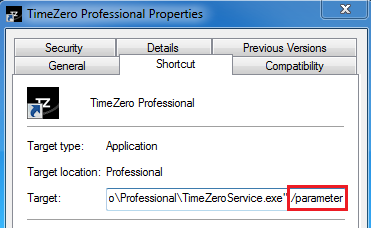
Vous devez remplacer ( /parameter) de l'illustration par :
-
/navigation = pour démarrer TIMEZERO automatiquement dans le mode "Navigation" sans passer par l'avertissement et le choix du mode.
-
/reset = pour réinitialiser tous les espaces de travail dont la configuration d'affichage est sauvegardée. Si une configuration d'affichage n'a pas été enregistrée (en cliquant avec le bouton droit de la souris sur l'onglet de l'espace de travail), l'espace de travail ne sera pas réinitialisé.
-
/simulation = pour activer le mode simulation dans TIMEZERO. Lorsque vous démarrez TIMEZERO, le message "Mode de simulation" apparaît en haut de l'écran. TIMEZERO fonctionne ensuite en mode simulation, vous permettant de déplacer votre bateau, de créer des cibles AIS simulées et d'afficher la simulation radar sur la carte. Vous pouvez ajouter la NavData "Mode de simulation" pour activer la simulation en sélectionnant "Navire". Cliquez ensuite avec le bouton droit n'importe où sur la carte à l'emplacement souhaité et sélectionnez "Déplacer le bateau ici" dans le menu contextuel. Pour régler la vitesse et diriger le bateau, utilisez les flèches de la NavData ou faites un clic droit sur l'icône du bateau et sélectionnez "Ajuster la vitesse et le cap" et glissez le curseur sur la carte pour ajuster la position du bateau, ou cliquez avec le bouton droit de la souris sur l'icône du bateau, sélectionnez "Définir la vitesse et le cap" et faites glisser le curseur sur la carte pour effectuer les réglages. Pour ajouter et simuler une cible AIS, utilisez le bouton droit de la souris n'importe où sur la carte, sélectionnez dans le menu contextuel "Créer une cible AIS simulée" pour la créer et "Définir la vitesse et le cap" pour ajuster ultérieurement sa trajectoire.
Le mode Simulation permet également de lancer des simulations radar à l'aide de mesures altimétriques (MM3D ou TZ MAPS) superposées sur la carte. -
/secondmonitor = pour basculer l'écran utilisé par TIMEZERO sur le deuxième écran. Notez que si plusieurs écrans sont utilisés par TIMEZERO, ce paramètre de démarrage tentera de décaler tous les écrans à droite de l'écran principal. En cas d'échec, TIMEZERO se décalera à gauche.
-
/windowtop:100 /windowleft:100 /windowwidth:800 /windowheight:600 = utilisé pour définir la taille de la fenêtre utilisée par TIMEZERO. Par défaut, TIMEZERO est toujours en "plein écran" mais ces paramètres peuvent être utilisée pour définir en pixel la position et la taille de la zone occupée par TIMEZERO dans l'écran. Dans cet exemple le coin supérieur gauche de la fenêtre sera à 100px du haut et à 100px du bord gauche de l'écran. La taille de la fenêtre sera de 800px en largeur et 600px en hauteur.
Remarque : les paramètres de position de la fenêtre correspondent à une fonction Beta.